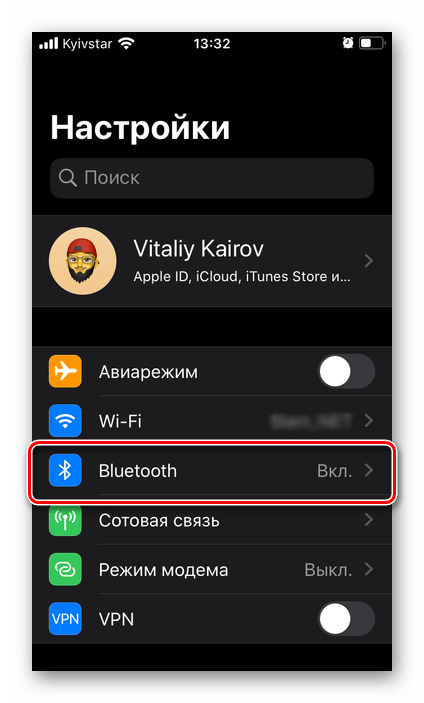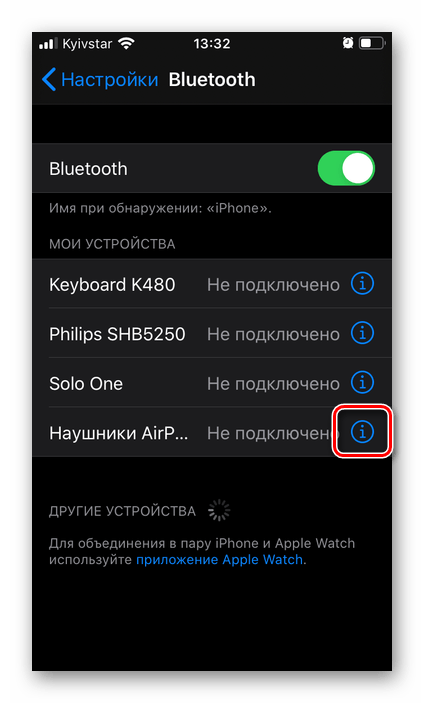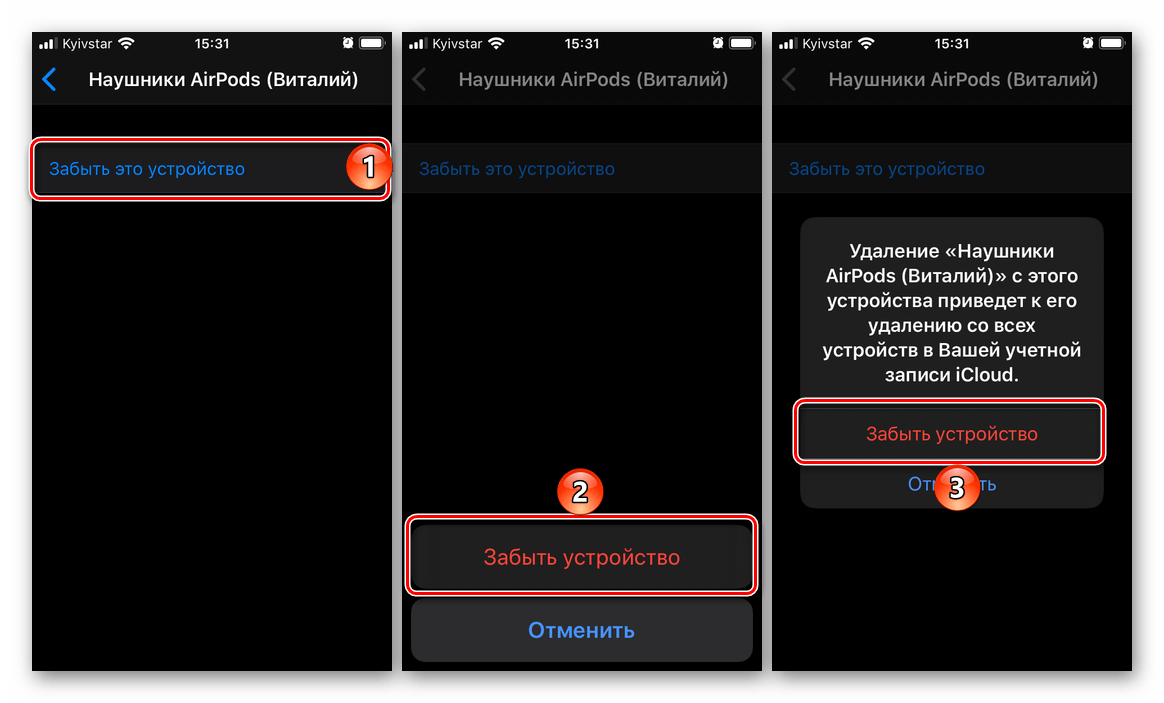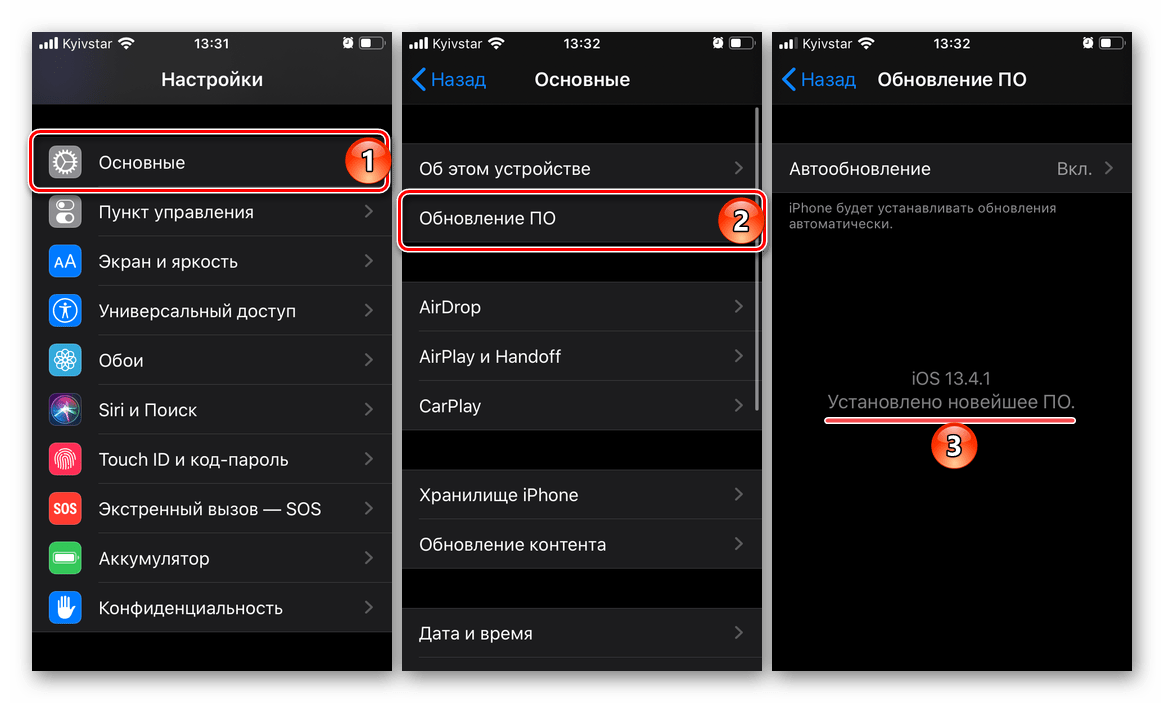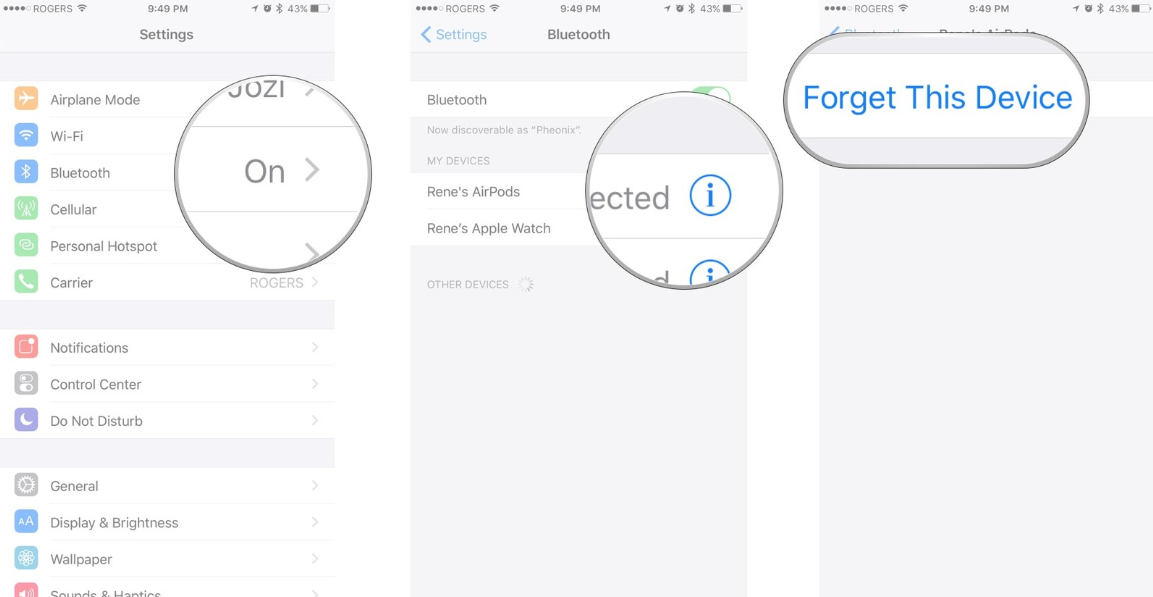- Сброс наушников AirPods до заводских настроек
- Подключение наушников после сброса
- Почему наушники не подключаются
- Как сбросить настройки AirPods или AirPods Pro
- Начните с вашего iPhone
- Как удалить AirPods из списка доверенных устройств Bluetooth на iPhone
- Как сбросить AirPods
- Как подключить AirPods к iPhone
- Изменение настроек наушников AirPods и AirPods Pro
- Присвоение имени наушникам AirPods
- Выбор реакции при нажатии с удерживанием на AirPods Pro
- Изменение реакции на двойное нажатие на AirPods (1-го и 2-го поколения)
- Включение или отключение функции «Автообнаружение уха»
- Настройка микрофона слева, справа или автоматически
- Как выполнить сброс AirPods?
- Как сбросить AirPods вручную
- Как восстановить AirPods, если они не заряжаются?
Сброс наушников AirPods до заводских настроек
Необходимость сброса настроек АирПодс может возникнуть в случае, когда не получается их подключить к Айфону или другому Эппл-устройству либо для подключения к новому девайсу, либо перед продажей/передачей другому пользователю. Для того чтобы это сделать, придерживайтесь следующего алгоритма.
- Поместите наушники в зарядный кейс, закройте его на 30 секунд, а затем снова откройте.
На устройстве, с которым наушники сопряжены (это может быть iPhone, iPad или iPod Touch), откройте «Настройки» и перейдите в них к разделу «Bluetooth».
Читайте также: Как изменить имя АирПодс
Коснитесь надписи «Забыть это устройство». Подтвердите свои намерения, дважды нажав «Забыть устройство» во всплывающих окнах.
Процедура сброса настроек до заводского состояния считается успешно выполненной, когда индикатор статуса начинает мигать желтым цветом.
Примечание: В AirPods 1-го и 2-го поколения с обычным кейсом светодиодный индикатор состояния расположен внутри, между отсеками для вставки наушников. В обновленных версиях с поддержкой беспроводной зарядки и модели AirPods Pro он находится на лицевой стороне.
Подключение наушников после сброса
Если вернуть AirPods в заводское состояние требовалось для того, чтобы затем подключить их к новому устройству, ознакомьтесь с нашей статьей о том, как это сделать. Не менее полезной в данном случае будет инструкция о настройке аксессуара.
Почему наушники не подключаются
Как мы уже сказали выше, чаще всего сбросить наушники Apple до заводских настроек требуется в случаях, когда они не подключаются к устройству, но иногда этого оказывается недостаточно. Причина может крыться в устаревшей версии операционной системы, низком уровне заряда или отсутствии готовности к сопряжению. Несколько более сложно дела обстоят с б/у аксессуаром. На нашем сайте есть отдельная статья, в которой рассказывается об устранении всех этих проблем, рекомендуем с ней ознакомиться.
Помимо этой статьи, на сайте еще 12483 инструкций.
Добавьте сайт Lumpics.ru в закладки (CTRL+D) и мы точно еще пригодимся вам.
Отблагодарите автора, поделитесь статьей в социальных сетях.
Источник
Как сбросить настройки AirPods или AirPods Pro
Если у вас возникли проблемы с подключением или вы обнаружили, что они не заряжаются правильно, вам может потребоваться сбросить настройки AirPods или AirPods Pro. Вот как это сделать.
Вы могли бы очистить их, пока вы на это.
Прошло очень много времени с тех пор, как Apple поставила устройство со встроенным переключателем сброса, но даже для его последних продуктов иногда требуется больше, чем перезапуск. Наиболее распространенные причины необходимости сброса любого выпуска AirPods или AirPods Pro — это проблемы с их подключением.
В некоторых случаях вы также можете обнаружить, что ваш чехол AirPods и AirPods заряжается неправильно. Со временем может случиться так, что вы действительно столкнетесь с неизбежным снижением зарядной емкости в этих крошечных батареях, или это может стать проблемой, которую решит перезагрузка.
Начните с вашего iPhone
Прежде чем что-то делать с самими AirPods, отсоедините их от своего iPhone. Если ваша проблема заключается в том, что вы не можете подключить их вообще, то вы можете пропустить эту часть.
Но айфоны сохраняют список доверенных устройств Bluetooth, так что вы можете легко выполнить повторное сопряжение и повторно подключиться к ним. Если у вас проблемы с подключением, лучше удалить AirPods из этого списка.
Как удалить AirPods из списка доверенных устройств Bluetooth на iPhone
На вашем iPhone зайдите в Настройки
Выберите Bluetooth
Ищите свои AirPods или AirPods Pro в списке
Нажмите значок i рядом с парой, которую вы хотите сбросить
На появившемся экране нажмите «Забыть это устройство».
Нажмите еще раз, чтобы подтвердить это
Вам не нужно заставлять свой iPhone забыть свои AirPods, но начинать с нуля, как это, может помочь
Как сбросить AirPods
Теперь оставьте свой iPhone в стороне и возьмите свои AirPods. Затем поместите их в зарядный футляр и закройте крышку. Найдите кнопку настройки на задней панели корпуса AirPods. Он очень маленький, и так как это белая кнопка на белом фоне, его также легче пропустить, чем вы хотели бы.
Подождите полминуты, а затем откройте крышку зарядного устройства.
Держите крышку открытой и, что важно, держите AirPods неподвижно в чехле
Нажмите и удерживайте кнопку настройки на корпусе AirPods
Удерживайте кнопку настройки, пока индикатор состояния не начнет мигать желтым
Индикатор состояния — тот, который вы видите светящимся зеленым, когда чехол заряжается, и желтым, когда он разряжается. Однако, когда вы нажимаете и удерживаете кнопку сброса, она становится белой. Затем через несколько секунд он начинает мигать белым. Продолжайте удерживать кнопку нажатой, и она начнет мигать желтым цветом.
Когда индикатор горит желтым и мигает, ваши AirPods были сброшены до заводских настроек и готовы к сопряжению с вашим iPhone. Держите AirPods в футляре при запуске.
Как подключить AirPods к iPhone
Закройте крышку зарядного чехла.
Держите чехол рядом с вашим iPhone и откройте крышку
Подождите, пока инструкции появятся на экране вашего iPhone
Нажмите «Подключиться» и следуйте инструкциям на экране
Источник
Изменение настроек наушников AirPods и AirPods Pro
Узнайте, как изменить имя наушников AirPods, а также как настроить реакцию на двойное нажатие на AirPods (1-го и 2-го поколения), нажатие на AirPods (3-го поколения) или нажатие с удерживанием на AirPods Pro.
Присвоение имени наушникам AirPods
- Откройте зарядный футляр.
- На iPhone, iPad или iPod touch выберите «Настройки» > Bluetooth.
- Нажмите кнопку информации рядом с наушниками AirPods.
- Нажмите текущее имя.
- Введите новое имя для наушников AirPods.
- Нажмите «Готово».
Выбор реакции при нажатии с удерживанием на AirPods Pro
У наушников AirPods Pro три режима управления шумом: «Шумоподавление», «Прозрачность» и «Выкл.». Вы можете переключаться между всеми тремя режимами управления шумом в Пункте управления или в меню «Настройки».
По умолчанию, если нажать и удерживать датчик нажатия на корпусе левого или правого наушника AirPods Pro, происходит переключение между режимами «Шумоподавление» и «Прозрачность». Вы можете выбрать, между какими режимами будет происходить переключение при нажатии с удерживанием.
- На iPhone, iPad или iPod touch выберите «Настройки» > Bluetooth.
- Нажмите кнопку информации рядом с наушниками AirPods в списке устройств.
- В разделе «Нажатие и удерживание AirPods» нажмите «Левый» или «Правый» и убедитесь, что выбран вариант «Управление шумом».
- Выберите два или три режима управления шумом, которые будут активироваться нажатием с удерживанием. Если переключение между режимами управления шумом настроено для двух наушников AirPods, изменение настроек для нажатия с удерживанием на одном наушнике будет применено для обоих.
Нажатие с удерживанием позволяет также использовать Siri. На экране настроек AirPods Pro нажмите «Левый» или «Правый» и выберите Siri. Один наушник AirPods можно использовать для Siri, а второй — для переключения между режимами управления шумом.
Изменение реакции на двойное нажатие на AirPods (1-го и 2-го поколения)
Можно настроить реакцию на двойное нажатие на один наушник AirPods (1-го и 2-го поколения) или на касание датчика нажатия на корпусе одного наушника AirPods (3-го поколения).
- Откройте зарядный футляр.
- На iPhone, iPad или iPod touch выберите «Настройки» > Bluetooth.
- Нажмите кнопку информации рядом с наушниками AirPods.
- Выберите левый или правый наушник, чтобы указать, какой наушник AirPods будет использоваться для вызова Siri, воспроизведения или приостановки аудио, а также переключения между композициями с помощью двойного или одинарного нажатия.
Включение или отключение функции «Автообнаружение уха»
По умолчанию наушники AirPods определяют, когда находятся в ушах, и принимают аудиопоток с устройства. Кроме того, наушники AirPods приостанавливают и возобновляют воспроизведение при извлечении одного из AirPods или останавливают воспроизведение, не возобновляя его, при извлечении обоих наушников. Если функция «Автообнаружение уха» включена, но наушники AirPods не используются, аудиозаписи воспроизводятся через динамики устройства.
Если функция «Автообнаружение уха» выключена, такие возможности недоступны и все аудиозаписи воспроизводятся в наушниках AirPods вне зависимости от того, носите вы их или нет.
Настройка микрофона слева, справа или автоматически
В каждом наушнике AirPod находится микрофон, позволяющий совершать телефонные вызовы и использовать Siri. По умолчанию для микрофона выбран параметр «Автоматически», поэтому любой из наушников AirPods может использоваться в качестве микрофона. Если используется только один наушник AirPod, он будет являться микрофоном.
Можно также задать для микрофона параметр «Всегда левый» или «Всегда правый». Также можно задать для микрофона параметр «Всегда левый» или «Всегда правый», чтобы в качестве микрофона всегда использовался только правый или левый наушник AirPods (даже если он не находится в ухе или находится в футляре).
Источник
Как выполнить сброс AirPods?
Периодически пользователи AirPods сталкиваются с определёнными проблемами в их работе. К ним относятся: некачественный звук, низкая громкость, прерывистый сигнал, быстрая разрядка батареи. Сам производитель и мастера сервисных центров первым делом рекомендуют выполнить сброс их настроек. Тогда начинает появляться вопрос, как сбросить настройки AirPods, ведь у них нет видимой кнопки, аналогично остальным устройствам. В рамках статьи рассказывается о быстром способе сброса беспроводных наушников от Apple.
Как сбросить AirPods вручную
AirPods всего за 2 года на рынке стали невероятно популярными даже с учётом большой стоимости. Похвала в сторону беспроводных наушников вполне обоснована, они просты в использовании и весьма надёжны. В большинстве отзывов уважаемых ресурсов отмечается:
- превосходное звучание;
- автоматическое воспроизведение;
- отлично работает пауза;
- хорошо взаимодействует с Сири, точно реагирует на команды.
AirPods стал одним из обязательных аксессуаров у меломанов. Каково же разочарование, когда наушники не желают подключаться к iPhone или они разряжаются быстрее прежнего. В большинстве случаев просто приходится чаще использовать зарядный чехол и дольше оставлять AirPods на зарядке. Если «костыль» пользователю не подходит, следует попробовать вернуть наушники в изначальное состояние.
Как выполнить сброс:
- Взять iPhone синхронизированный с наушниками и перейти в его «Настройки».
- Выбрать беспроводную технологию подключения Bluetooth.
- Нажать на устройство AirPods и в новом меню выбрать «Forget This Device» (Забыть это устройство).
- Установить наушники в зарядный кейс и закрыть крышку. Оставить AirPods на полминуты.
- После истечения указанного времени крышку нужно открыть и зажать кнопку «Setup» на обратной стороне корпуса.
- Индикатор работы наушников должен пару раз засветиться жёлтым цветом, а затем начать мигать белым.
- Поднести AirPods к iPhone и положить рядом со смартфоном. Остаётся лишь следовать инструкции по установке гаджета с поэтапным мастером настройки.
Как восстановить AirPods, если они не заряжаются?
Очевидно, что при поломке гарнитуры, её следует отнести в сервисный центр. Обычно пользователи так и поступают. Есть одно «но» – не всегда проблемы с зарядкой становятся следствием поломки. Существует пару элементарных диагностических мер, которые несложно выполнить самостоятельно.
Что нужно делать:
- убедиться в подключении всех кабелей и отсутствии физических проблем на них: потёртостей, надломов, серьёзных повреждений;
- проверить правильность подключённого устройства. Корпус для зарядки и наушники должны располагаться правильно. AirPods должны точно сидеть в корпусе;
- попробовать поставить корпус на 15 минут на зарядку. Корпус с наушниками внутри нужно поднести к iPhone, затем следует открыть крышку. Следует максимально сблизить устройства между собой. Спустя несколько секунд появится подключение к наушникам (если Bluetooth активирован). Рядом со значком AirPods должна отображаться молния.
Если положительного эффекта от перечисленных действий не наступило, скорее всего потребуется техническая помощь. Лучше обратиться в сертифицированный центр Apple или службу поддержки.
Источник